Wilt u weten hoe u de functie energieschema's configureren op de TP-LINK TL-WA850R draadloze repeater? In deze tutorial gaan we een tijd plannen om de TL-WA850R draadloze repeater uit te schakelen.
• TP-LINK TL-WA850R - Version 6.0
Copyright © 2018-2021 door Techexpert.tips.
Alle rechten voorbehouden. Niets uit deze publicatie mag worden gereproduceerd, verspreid of verzonden in welke vorm of op welke wijze dan ook zonder voorafgaande schriftelijke toestemming van de uitgever.
Uitrustingslijst
In de volgende sectie wordt de lijst weergegeven met apparatuur die wordt gebruikt om deze zelfstudie te maken.
Als Amazon Associate verdien ik aan kwalificerende aankopen.
TPLINK - Gerelateerde zelfstudie:
Op deze pagina bieden we snel toegang tot een lijst met tutorials met betrekking tot TP-LINK.
TP-LINK TL-WA850R - Energieschema
Open uw browser en voer het IP-adres van uw draadloze repeater in.
In ons voorbeeld is de volgende URL ingevoerd in de browser:
• http://192.168.0.254
De TL-WA850R webinterface moet worden gepresenteerd.
Voer op het inlogscherm het beheerwachtwoord in.

Toegang tot het tabblad Geavanceerd boven aan het scherm.

Ga naar het menu SYSTEEMHULPPROGRAMMA's en selecteer de optie TIJDINSTELLINGEN.

Zorg ervoor dat uw draadloze repeater de juiste tijd heeft voordat u verdergaat.

Ga naar het menu GEAVANCEERDE INSTELLINGEN en selecteer de optie POWER SCHEDULE.
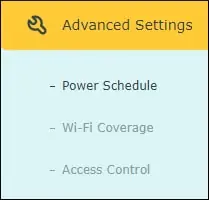
Voer op het scherm Power scheduler de volgende configuratie uit:
• Power schedule inschakelen - Ja.
• Uit-uit - Selecteer het tijdsinterval wanneer de stroom moet worden uitgeschakeld.
• Dagen - Selecteer de dagen waarop de stroom moet worden uitgeschakeld.
Klik op de knop Opslaan.
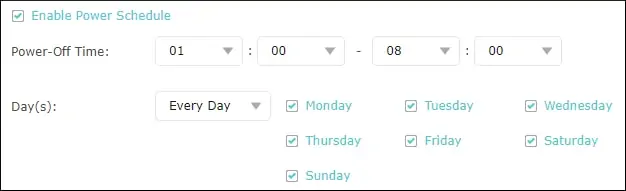
In ons voorbeeld configureren we de TL-WA850R om elke dag tussen 01:00 en 08:00 uur uit te schakelen.
Gefeliciteerd, u hebt de functie power scheduler geconfigureerd.
